建立分支規則
分支規則可讓您自訂問卷的流程。 您可以顯示或隱藏問題、選擇瀏覽至其他問題或問卷,甚至根據問題回覆來開啟網站。 分支規則可讓您的問卷具有互動性,並確保只有相關的問題會顯示給回覆者。
如果您已使用可見選項在問卷中隱藏了問題,您可以根據回覆需求,使用分支規則來顯示該問題。 如需設定問題顯示性的詳細資訊,請參閱建立問卷。
例如,針對您向朋友推薦本公司的可能性有多少? 這個問題,您可以建立分支規則,在有人回覆不可能時詢問原因。
若要建立分支規則
開啟問卷。
在設計索引標籤上,選取頁面右側的自訂,然後選取進階邏輯。
![分支功能表項目 [分支] 功能表項目。](media/branching-menu.png)
如果您尚未建立任何規則,則會顯示下列訊息。 選取使用進階邏輯。

如果您已至少建立一項規則,則會在方格中顯示規則清單。 請選取新規則。
![新規則按鈕 [新規則] 按鈕。](media/existing-rules.png)
在名稱欄位中,請輸入分支規則名稱。
在主要規則條件區域中,請選取新增條件以新增回覆條件。
Note
您最多可以建立 10 個條件。
在第一個清單中,選擇是否要在問題或問卷變數上建立規則。

如果您想要在問卷變數上建立規則,請從選取問卷變數清單中選取變數。

如果您想要在問題上建立規則,請從選取問題清單中選取問題。

分別從選取運算子和選取回覆清單中選取值。
您可以選取新增條件,利用和/或運算子來新增更多條件。

選取新增若為 true,以新增會在定義的條件符合準則時觸發的動作。
請選取新增動作來新增回覆動作。
Note
當定義的條件為 true 時,最多可以建立 10 個要觸發的動作。
在選取清單中,請選擇下列其中一個動作:
- 顯示:根據問題的回覆,選取要顯示的問題。
- 隱藏:根據問題的回覆,選取要隱藏的問題。
- 瀏覽至:選取回應者所應瀏覽到的目標。
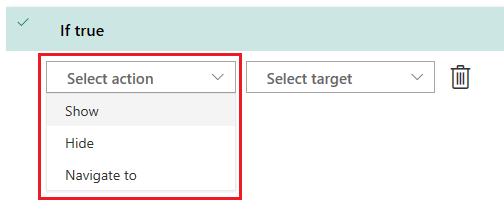
在選取目標清單中,為選取的動作選擇目標:
如果您選取顯示或隱藏做為動作,則可以選取問題或區段做為目標。
如果選取導覽至做為動作,您可以選擇下列其中一個目標:
- 問題:根據問題的回覆,跳到某個問題。 來源和目標問題之間的問題,會對回應者隱藏。
- 區段:根據問題的回覆,跳到某個區段。 來源和目標區段之間的問題,會對回應者隱藏。
- 結束問卷:根據問題的回覆來結束問卷。
- 鏈結問卷:根據問題的回覆,開啟您所建立的不同問卷。
- URL:根據問題的回覆來開啟網站。 您必須新增
http://至 URL 才能正確運作。
在選取值清單中,依據目標輸入或選取值。

選取新增若為 false,以新增會在定義的條件不符合準則時觸發的動作。 然後進行步驟 8 到 11。
Note
當定義的條件為 false 時,最多可以建立 10 個要觸發的動作。

選取儲存。
建立分支規則之後,您可以預覽問卷,並查看規則是否依預期方式運作。
管理分支規則
建立分支規則或一組分支規則之後,您可以編輯、刪除或變更其執行順序。 分支規則會依照規則建立的順序來執行。
開啟問卷。
選取頁面右側的自訂,然後選取進階邏輯。
![分支功能表項目 [分支] 功能表項目。](media/branching-menu.png)
在方格中會顯示規則清單。

若要編輯分支規則,請從對應的規則列,選取編輯
 。
。若要刪除分支規則,請從對應的規則列,選取刪除
 。
。若要變更分支規則的執行順序,請在方格中上下移動規則。 若要上下移動規則,請從對應的規則列,選取上移
 或下移
或下移 。
。
請參閱
新增和設定滿意度計量
新增變數以個人化您的問卷
建立多語言問卷
將品牌新增至問卷
將格式設定新增至問卷
將格式設定新增至問卷元素
意見反應
即將登場:在 2024 年,我們將逐步淘汰 GitHub 問題作為內容的意見反應機制,並將它取代為新的意見反應系統。 如需詳細資訊,請參閱:https://aka.ms/ContentUserFeedback。
提交並檢視相關的意見反應